윈도우 11용 브라더 프린터 드라이버 다운로드 방법
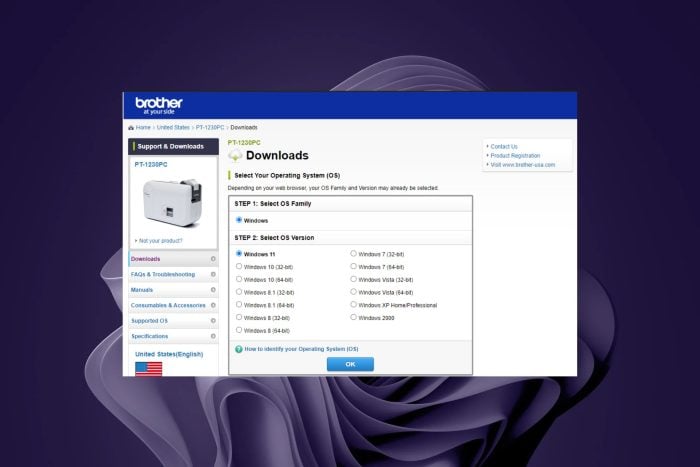
브라더 프린터는 윈도우 11의 일반 프린터 드라이버와 호환되지 않을 수 있으므로 특정 드라이버를 다운로드해야 합니다.
브라더 프린터는 일반적으로 이전 및 최신 버전의 윈도우와 호환됩니다. 그러나 궁금한 점이 있다면, 귀하의 모델과 관련된 지원되는 운영 체제 및 장치의 공식 목록을 확인할 수 있습니다.
윈도우 11용 브라더 프린터 드라이버를 다운로드하는 방법은?
1. 제조업체 공식 사이트에서 다운로드
- 브라더 프린터가 USB 연결이 가능하거나 무선이면, 드라이버를 다운로드하기 전에 먼저 PC에 연결해야 합니다. 무선 프린터의 경우, PC와 같은 네트워크에 있는지 확인하세요.
- 브라우저를 열고 브라더 공식 사이트로 가서 프린터를 선택하세요.
-
목록에서 특정 모델을 찾아 Go를 클릭합니다.
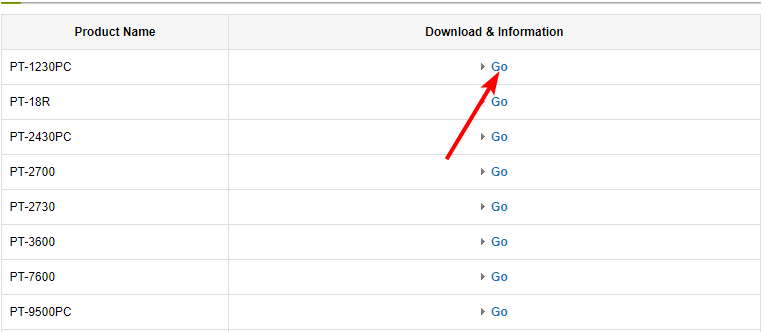
-
다음으로, 운영 체제 버전을 확인하고 선택한 후 OK를 누릅니다.
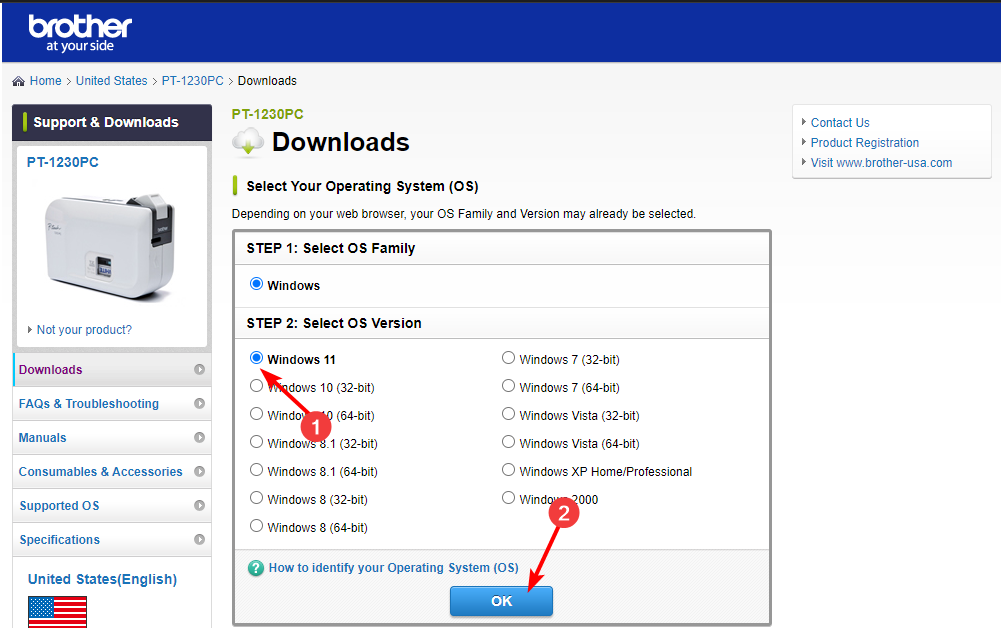
- 프린터 드라이버 옵션을 클릭합니다.
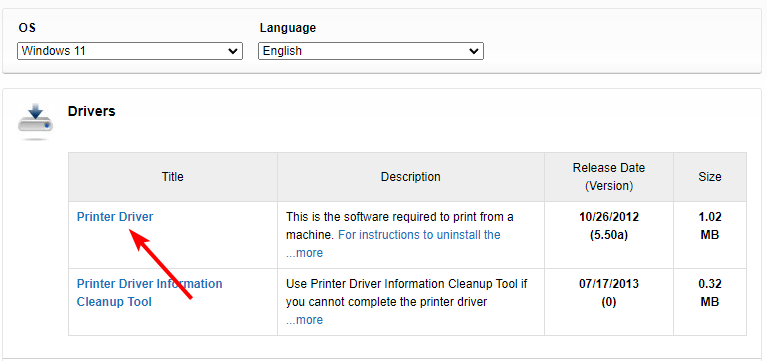
-
하단에서 EULA에 동의하고 다운로드 옵션을 클릭합니다.
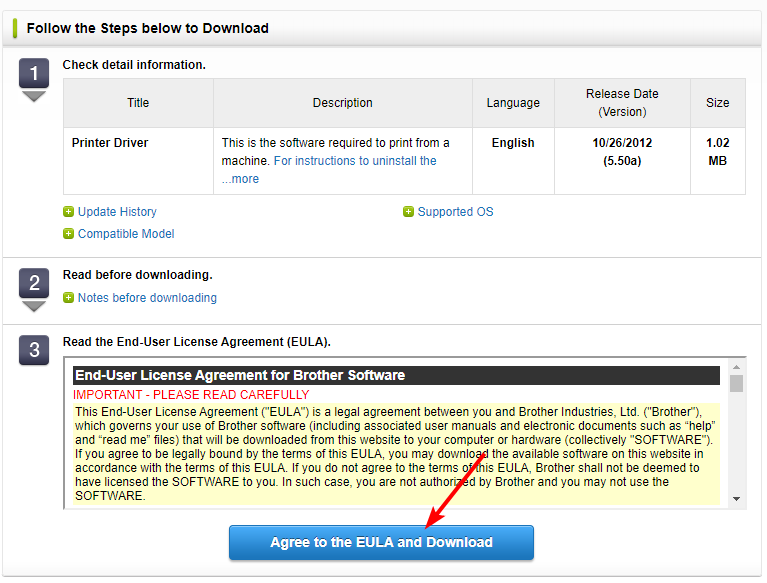
- 다운로드 폴더에서 exe 파일을 찾아 더블 클릭하여 실행하고, 화면의 지시에 따라 설치를 진행하세요.
-
변경 사항을 적용하기 위해 PC를 재시작하세요.
설치 중에 소프트웨어가 윈도우 로고 테스트를 통과하지 않았습니다라는 메시지가 나타날 수 있습니다. 그냥 계속 진행을 눌러 나머지 설치를 진행하세요.
유사한 드라이버를 다른 제3자 사이트에서 찾을 수 있지만, 이를 피하는 것이 좋습니다. 이러한 사이트들은 드라이버와 함께 PC에 해를 끼칠 수 있는 추가 소프트웨어를 번들로 제공할 수 있습니다. 설치 후, 방화벽이 브라더 프린터를 차단하고 있는지 확인하고 화이트리스트에 추가하세요.
2. 장치 관리자를 사용하여
-
윈도우 키를 눌러 장치 관리자를 입력하고 열기를 클릭합니다.
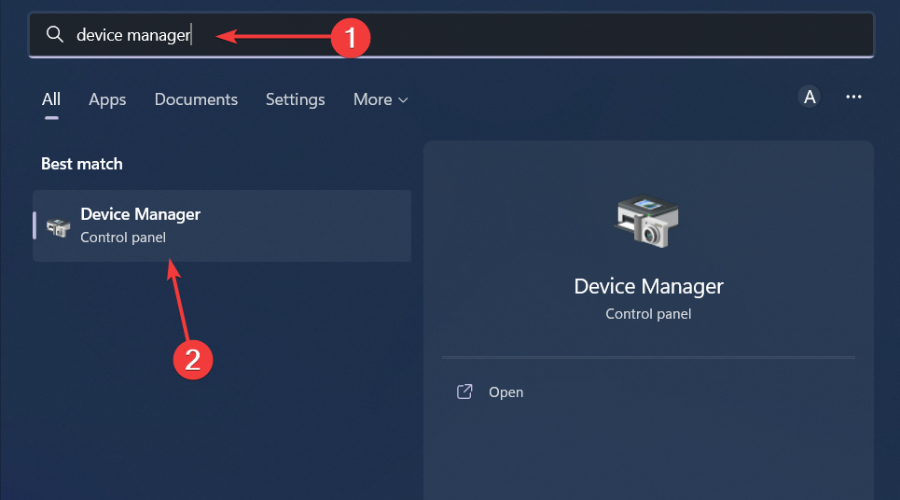
- 브라더 프린터를 찾아서, 발견되면 마우스 오른쪽 버튼을 클릭하고 컨텍스트 메뉴에서 드라이버 업데이트를 선택합니다.
- 드라이버 자동 검색을 선택하고 윈도우가 드라이버를 업데이트할 때까지 기다립니다.
이 주제에 대해 더 알아보기
- 윈도우 11을 제거하고 윈도우 10 설치하는 방법
- 윈도우 11 제품 키 구매 방법 (단계별 가이드)
- 불필요한 소프트웨어 없이 윈도우 11 설치하는 방법 (모든 사람을 위한 간단한 가이드)
3. 드라이버 업데이트 유틸리티를 사용하여
브라더 프린터를 업데이트하는 데 드라이버 업데이트 유틸리티를 사용하는 것을 강력히 추천합니다. 이는 프린터에 가장 정확한 드라이버를 보장하며 잘못된 드라이버를 사용할 가능성을 줄입니다.
많은 도구들이 있지만, 사용하기 쉽고 가장 효율적이며 비용 효과적인 것을 선택했습니다. PC HelpSoft 드라이버 업데이트기가 이에 해당합니다.
이 도구는 구식이거나 손상된 드라이버를 감지하고 방대한 데이터베이스의 최신 버전으로 즉시 업데이트하는 검색 프로세스를 시작합니다.
⇒PC HelpSoft 드라이버 업데이트기 받기
4. 윈도우 업데이트를 사용하여
-
윈도우 키를 눌러 설정을 클릭합니다.
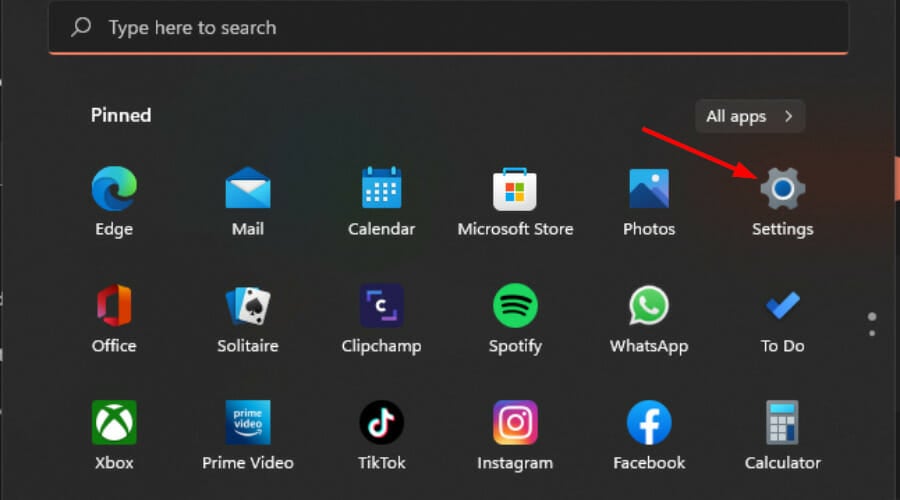
- 윈도우 업데이트로 이동하여 고급 옵션을 클릭합니다.
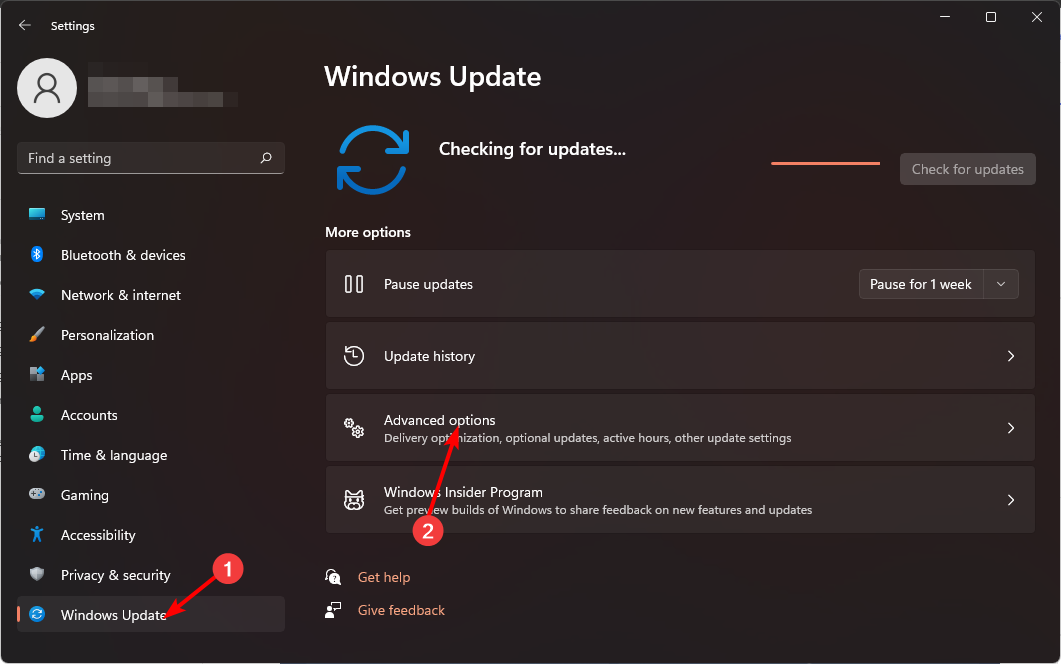
-
이제 선택적 업데이트를 클릭합니다.
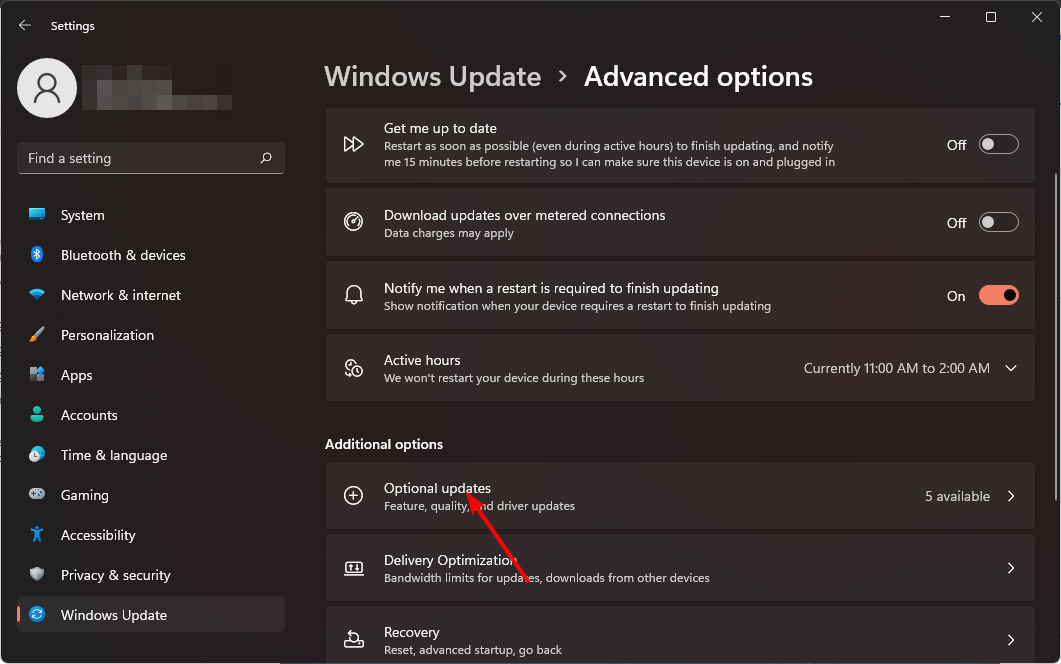
- 드라이버 업데이트 아래에서 사용 가능한 모든 업데이트의 체크박스를 선택하고 다운로드 및 설치를 클릭합니다.

브라더 드라이버와 함께 유틸리티를 다운로드해야 하나요?
브라더 유틸리티는 브라더 프린터 사용 시 경험을 향상시키기 위해 설계된 소프트웨어 패키지입니다. 다음과 같은 다양한 도구들이 포함되어 있습니다:
- 드라이버 업데이트: 새로운 드라이버 버전이 출시될 때 이를 추적하고 프린터를 최적의 성능을 위해 업데이트할 수 있습니다.
- 상태 모니터링: 잉크 및 토너 레벨을 확인하여 너무 늦기 전에 보충할 수 있습니다.
- 문제 해결: 프린터는 모든 하드웨어 장치처럼 인쇄를 실패하거나 작동을 멈출 수 있습니다. 여기에서 그러한 상황에 대한 일반적인 문제 해결 가이드를 찾아볼 수 있습니다.
기타 기능으로는 사용자 인터페이스 조정 및 인쇄 품질 변경과 같은 프린터 설정이 포함됩니다. 패키지는 프린터의 이점을 최대한 활용하는 데 도움이 될 수 있지만, 프린터가 작동하는 데 반드시 필요하지는 않습니다.
마지막으로, 브라더 프린터의 종이 걸림 현상은 피할 수 없으므로, 빠른 수리를 위한 절차에 대한 기사를 확인해 보십시오. 그리고 드라이버를 다운로드하는 동안, 에프손 모델이 있다면, 해당 프린터 드라이버를 다운로드하는 방법에 대한 기사가 있습니다.
윈도우 11용 브라더 프린터 드라이버를 다운로드하는 선호하는 방법과 그 이유에 대한 의견을 듣고 싶습니다. 아래에 댓글을 남겨주세요.













